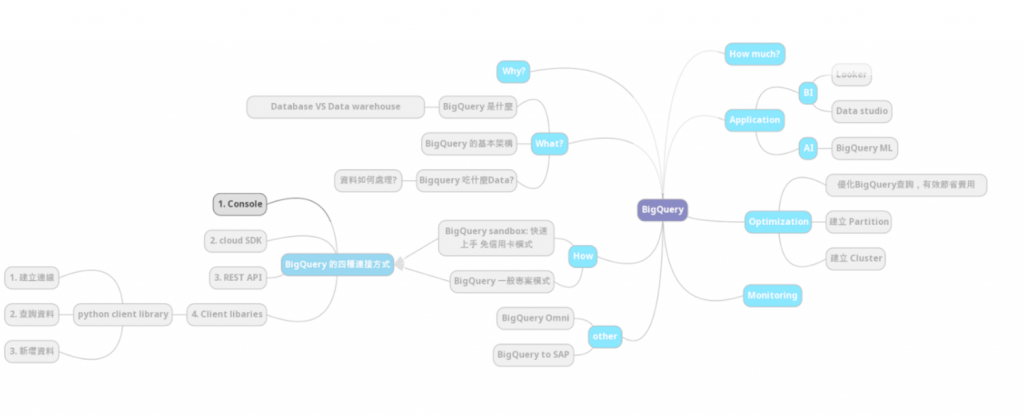
今天要來介紹和 BigQuery 溝通的第一種方式 — console,其實我們在前面就有稍微提到過。
準備材料:
登入google 帳號:
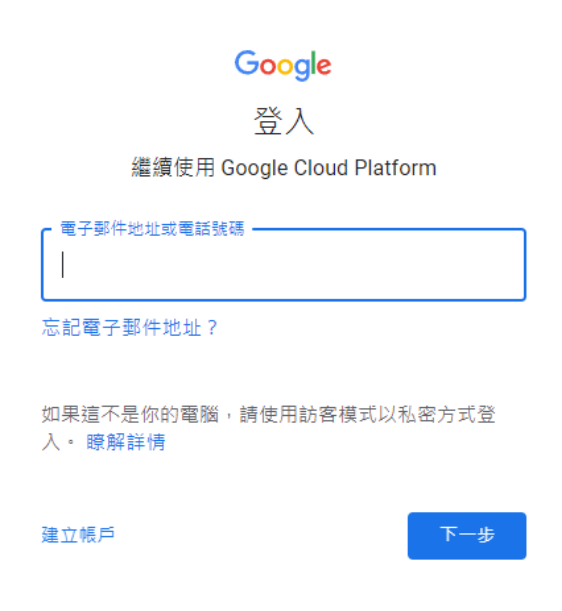
點開後畫面如下:
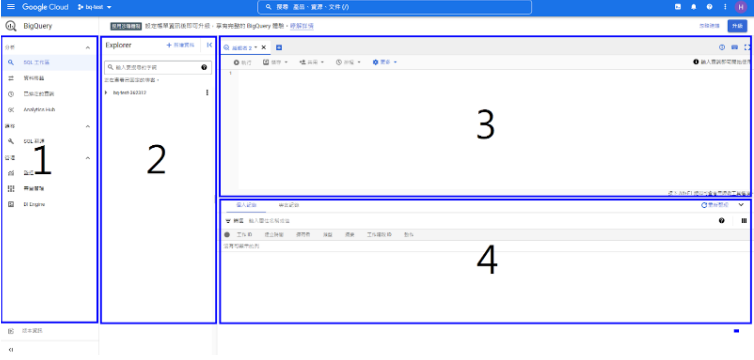
BigQuery 的介面我們可以分成四大部分:
1: BigQuery 控制面板,包含分析、遷移和監控三個部分。
2: 資料集和資料表
3: 撰寫和執行SQL 語法的區域
4: 個人紀錄和專案紀錄的查詢
因為 GCP 的服務太多了,為了方便使用,我們將它固定。
在數據分析這個分類,我們可以看到 BigQuery,點選固定。
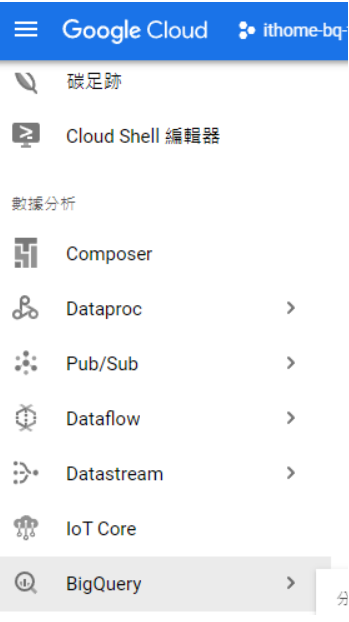
刷新頁面。可發現出現在固定這個地方。
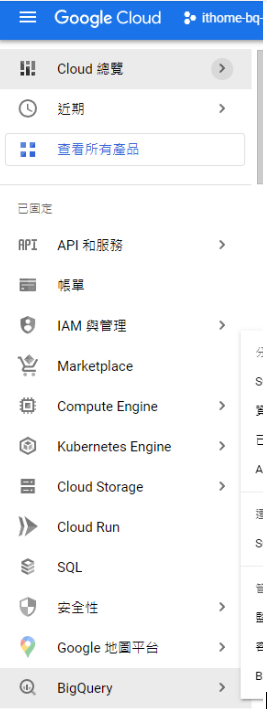
## 其他:
在右上角,點選 cloud shell 按鈕:

這裡是我們可以執行 command 的地方。
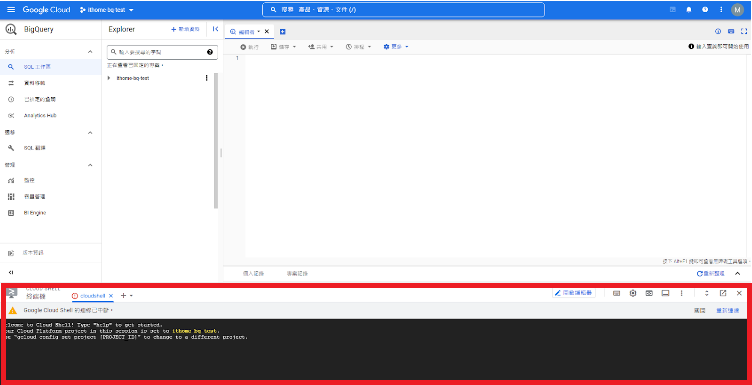
另外一個好用的功能是可以編寫程式,我們點選開啟編輯器:

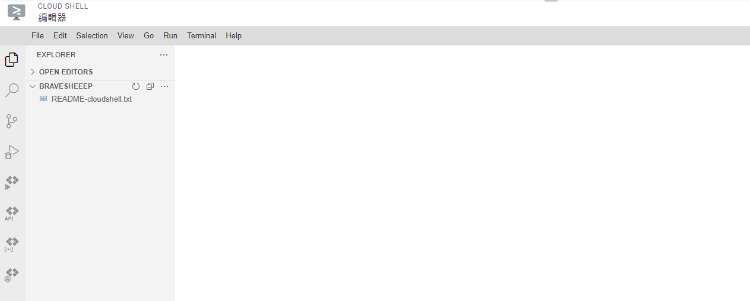
在這裡可以編寫程式,很方便。
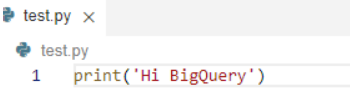

(1)BigQuery 的介面可分為四大部分:
1: BigQuery 控制面板,包含分析、遷移和監控三個部分。
2: 資料集和資料表
3: 撰寫和執行SQL 語法的區域
4: 個人紀錄和專案紀錄的查詢
(2) 點選固定方便日後使用
(3) cloud shell 方便我們執行command, open editor可讓我們編寫程式。
Day 04: Bigquery 快速上手 - 使用Bigquery sandbox 免信用卡模式 (上)
Day 05: Bigquery 快速上手 - 使用Bigquery sandbox 免信用卡模式 (下)
